手机怎么更改无线网名称 怎么在手机上更改无线路由器的WiFi名称
日期: 来源:冰糖安卓网
在日常生活中,我们经常会使用到无线网络来连接互联网,而无线网络的名称对于我们识别和连接网络至关重要,如何在手机上更改无线路由器的WiFi名称呢?通过简单的操作,我们就可以轻松地修改无线网络的名称,使其更加符合个人喜好或者更易于识别。接下来让我们一起来了解一下手机如何更改无线网名称的方法。
怎么在手机上更改无线路由器的WiFi名称
步骤如下:
打开手机主界面,打开一个“浏览器”
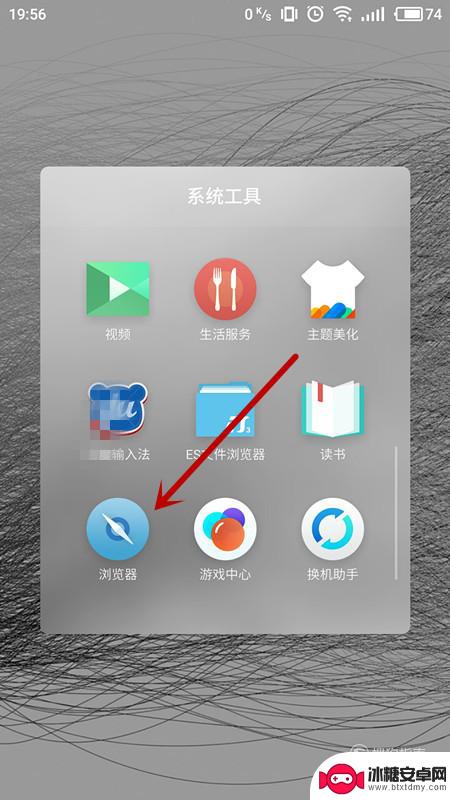
进入到浏览器页面后,点击选择“搜索栏”
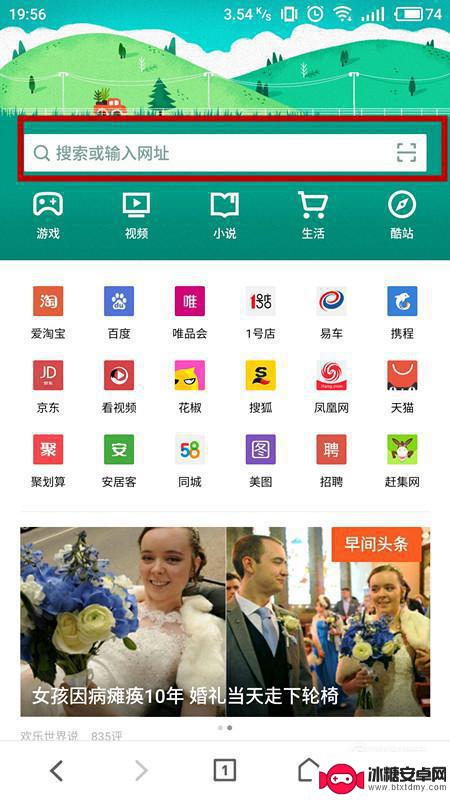
在搜索栏中输入“192.168.1.1”进入无线路由器WIFI后台。
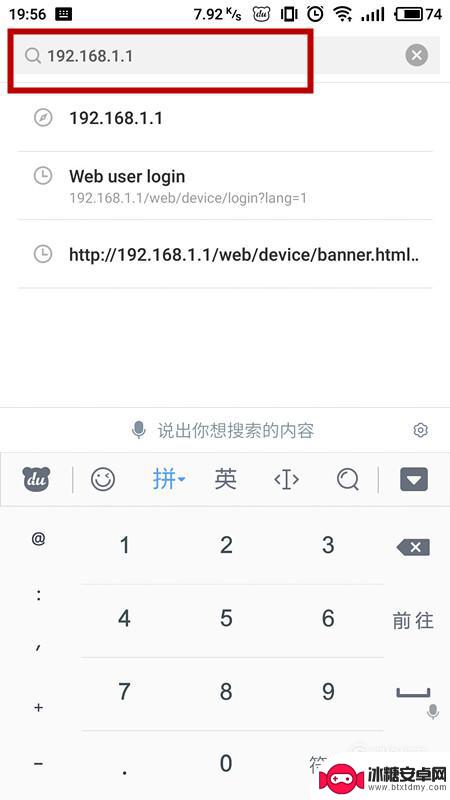
进入后台后,输入账户用户名进行登录,默认账户密码都是admin。
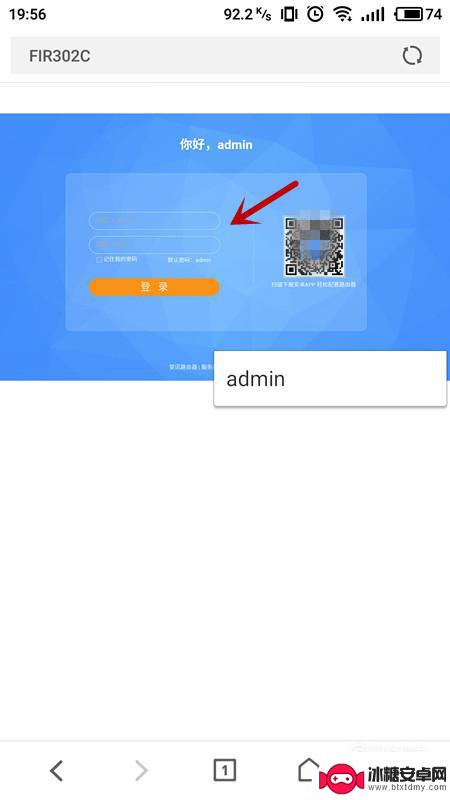
成功登入后台后,选择“无线设置”
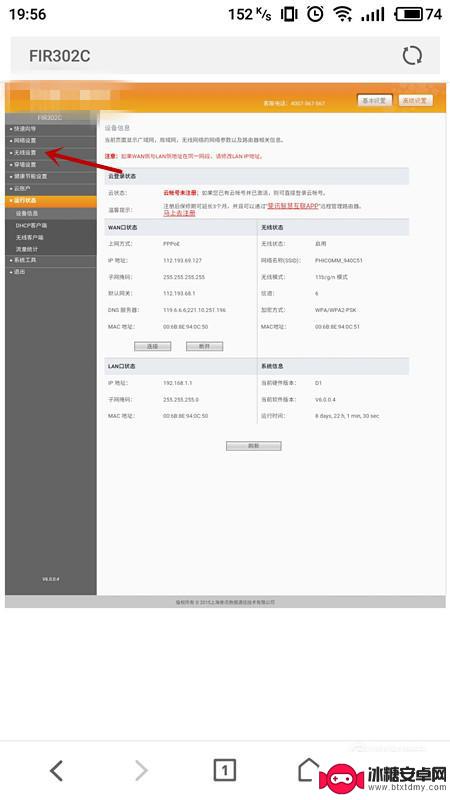
进入到无线基本设置界面,可以看到很多设置项,不要胡乱操作避免WIFI崩溃,找到“网络名称(SSID)”
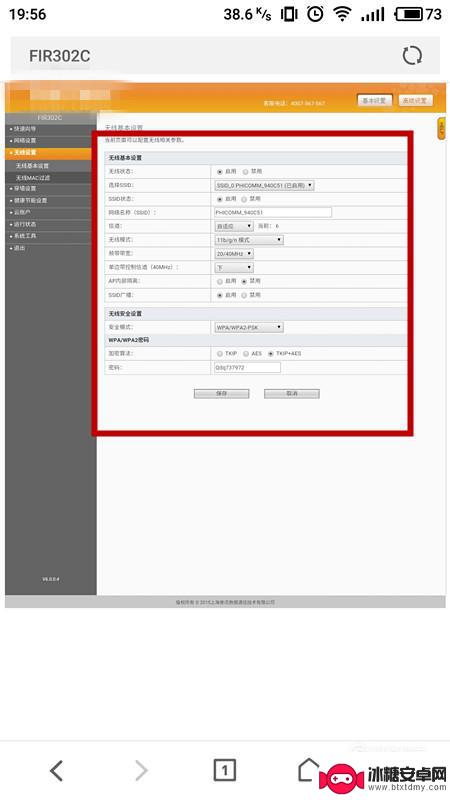
对网络名称进行修改。
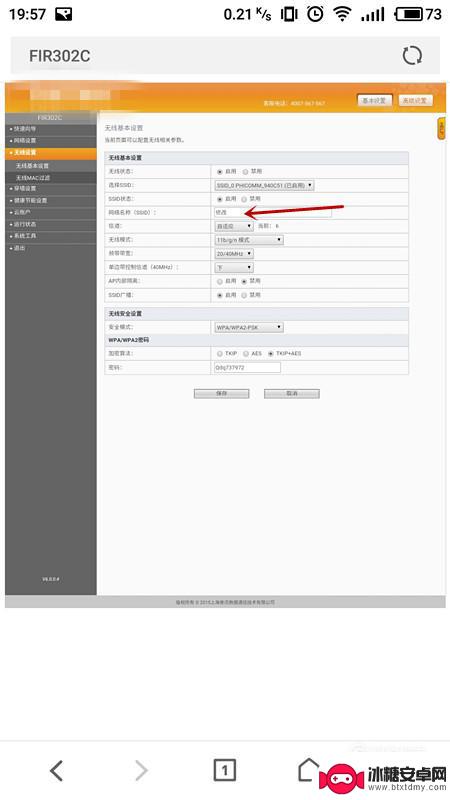
修改完成后,点击下方“保存”
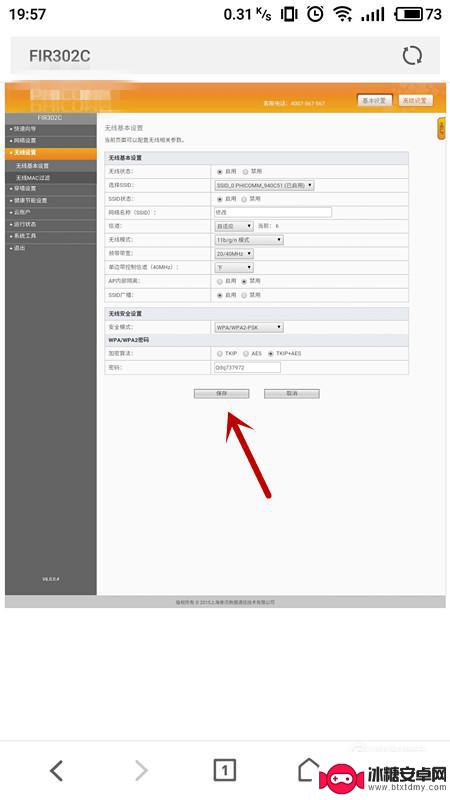
等待片刻设置即可生效,此过程中不要突然关闭网页,会导致WIFI无法继续使用。
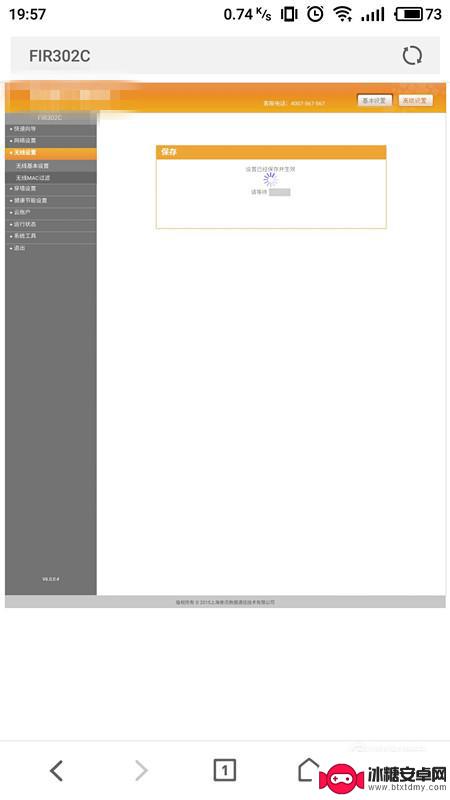
以上就是手机如何更改无线网名称的全部内容,如果你遇到了这种情况,可以尝试按照以上方法来解决,希望这对大家有所帮助。












